只有在電腦出了問題後才理解備份的重要的,在系統操作中,及時備份是很有必要的,backup-manager是一個命令行備份工具,下面小編就給大家介紹下Linux如何使用backup-manager備份系統。
是什麼讓備份管理器在眾多的備份工具或備份策略中脫穎而出呢?讓我來簡單介紹一些它的與眾不同的特性吧。
簡單的設計與管理:配置文件易於讀懂和編輯,即便是初學者也很容易上手。
一勞永逸:它在配置好後就可以通過cron周期性運作。
支持多種協議遠程備份:無縫整合多種傳輸協議、應用和雲後端(如,FTP,SCP,SSH-GPG,rsync,AWS S3等等)來傳輸生成的歸檔包到一組遠程主機。
支持數據庫備份:包括支持開箱即用備份MySQL/MariaDB和PostgreSQL數據庫。
支持加密:備份過程中支持基於GPG文件的加密。
在Linux上安裝備份管理器
備份管理器的安裝是快速而無痛的,因為它就包含在大多數Linux發行版的基礎軟件庫中。
Debian,Ubuntu及其衍生版
# aptitude install backup-manager
在基於Debian的系統中安裝時,會提示你輸入要存放備份歸檔文件的目錄。如果選擇的目錄不存在,那麼當你首次運行備份管理器時它會自動創建。
選擇OK並按回車鍵。
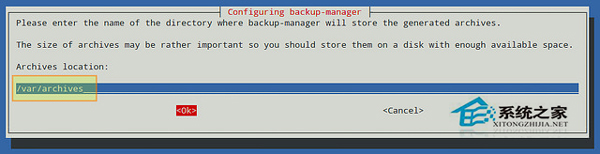
在下一步中,會詢問你要備份的所有目錄(用空格分隔)。建議,但不是嚴格要求,列出同一父目錄中的幾個子目錄,而不要僅僅輸入父目錄。
你可以跳過該步驟並在以後對配置文件中BM_TARBALL_DIRECTORIESb變量進行設置。否則的話,就請盡可能多地添加你想要的目錄,然後選擇OK:
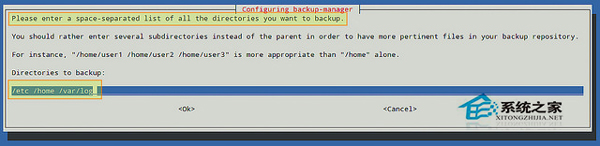
Fedora或CentOS/RHEL
# yum install backup-manager
在CentOS/RHEL上,在運行以上yum命令前,你將需要先啟用EPEL倉庫。
配置備份管理器
備份管理器的主配置文件是/etc/backup-manager.conf。該文件被劃分為幾個章節,裡面定義了備份方法和相關的變量(或“鍵值”),這些配置讓備份管理器成為一個多樣化的工具,可以廣泛地應付各種狀況。
出於演示目的,我們將考慮以下環境:
每周對/etc,/home以及/var/log目錄進行一次完整備份(我們將在下面通過cron設置備份的頻率)。
通過SSH傳輸.tar.gz備份歸檔文件到兩台不同主機dev1和dev3上指定的目標目錄。
通過SSH備份本地MySQL數據庫到相同目標主機。
用你喜愛的文本編輯器打開/etc/backup-manager.conf文件,並編輯以下變量。如果你願意,你大可不必理會那些#開頭的行。在本文中,它只是用作說明的注釋:
上一頁12下一頁共2頁